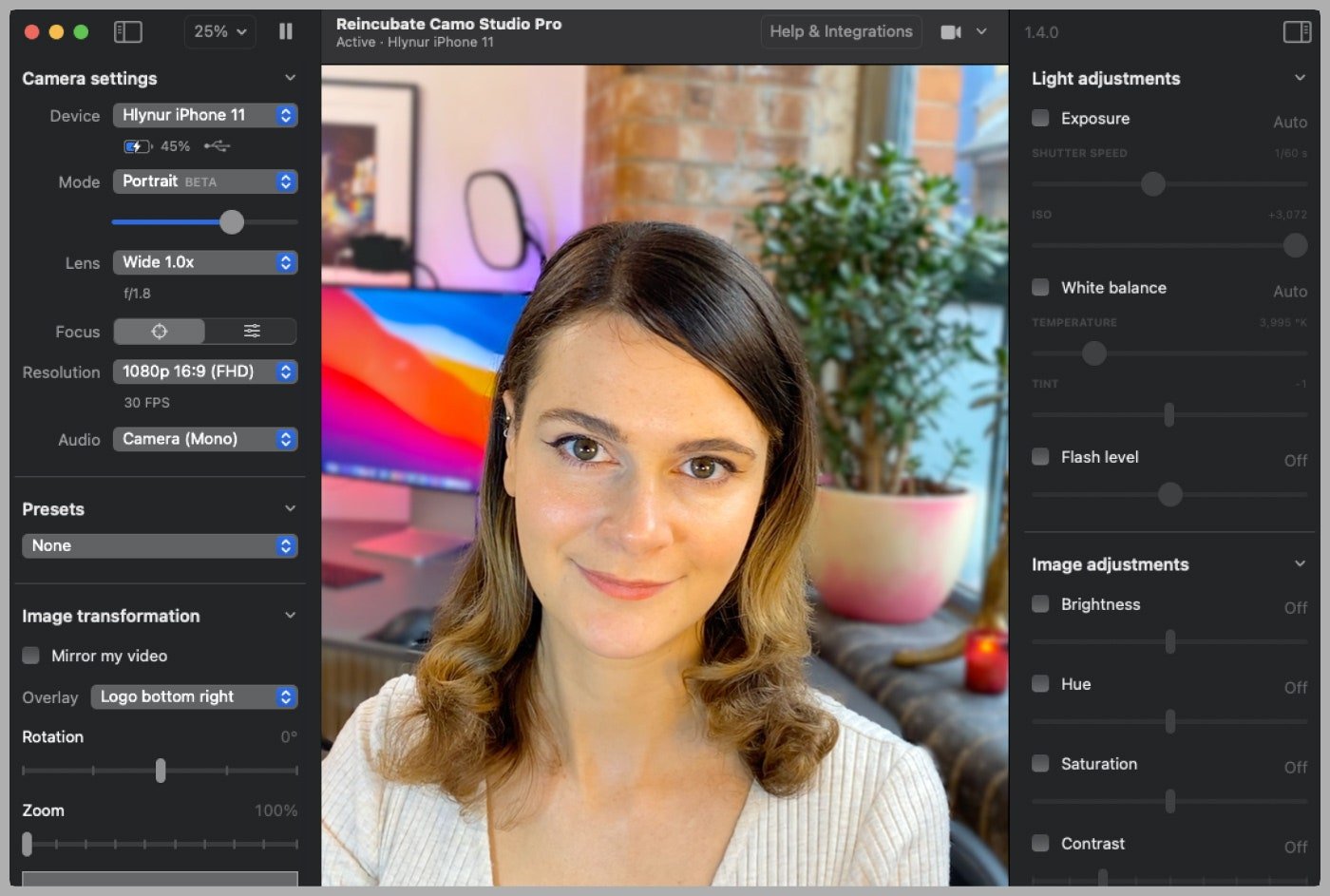Comment transformer votre smartphone en webcam
Fatigué de regarder comme une goutte pixélisée sur vos appels Zoom ? Pourquoi utiliser cette webcam embêtante, minuscule et de mauvaise qualité intégrée à votre ordinateur portable alors que vous avez un très bon appareil photo pour smartphone dans votre poche ? Il est devenu très facile d’utiliser votre smartphone comme webcam de nos jours, et certaines options ne nécessitent même pas de brancher quoi que ce soit. Nous avons détaillé comment procéder, que vous ayez un iPhone ou Android, sous Windows ou Mac.
Nous avons également des instructions pour utiliser une caméra professionnelle ou une GoPro pour effectuer la même tâche. Si vous ne voulez pas vous soucier des applications, consultez notre guide des meilleures webcams.
Mise à jour en juin 2024 : nous avons à nouveau examiné chaque choix, supprimé les anciennes méthodes et ajouté des étapes pour les téléphones Pixel et Motorola.
Table des matières
Comment passer un appel vidéo avec uniquement votre téléphone
Avant de convertir votre smartphone en webcam pour votre ordinateur, l’évidence serait peut-être d’essayer d’utiliser votre smartphone pour organiser une visioconférence. Des services tels que Zoom, Google Meet et Microsoft Teams proposent généralement des applications Android et iPhone. Tout ce que vous avez à faire est d’installer l’application, de vous connecter et d’utiliser la caméra selfie et le microphone de votre téléphone pour participer à la réunion.
Que vous fassiez cela ou suiviez nos méthodes ci-dessous, investissez dans un petit trépied pour soutenir votre téléphone afin de ne pas avoir à le mettre en équilibre avec une pile de livres. Le Joby GripTight est un trépied populaire et abordable avec des pieds qui peuvent se tordre pour rester stable sur presque toutes les surfaces, bien qu’un trépied réglable en hauteur comme celui-ci puisse être une meilleure option. Lume Cubes Panel Mini est également une belle façon d’éclairer votre visage.
Façons d’utiliser votre téléphone comme webcam
Vous pouvez utiliser une application de visioconférence sur votre téléphone si vous avez rapidement besoin de participer à une réunion et d’intervenir de temps en temps, mais vous aurez besoin d’un meilleur système si vous présentez et devez partager votre écran. C’est là qu’il pourrait être utile de convertir votre smartphone en webcam.
Conseil général : Assurez-vous que votre application de visioconférence préférée est fermée lors de l’installation d’un client webcam sur votre ordinateur de bureau ou ordinateur portable. Vous devrez peut-être relancer l’application ou redémarrer votre ordinateur pour que tout fonctionne.
Comment utiliser n’importe quel téléphone comme webcam pour Mac ou Windows
La solution qui fonctionne que vous ayez un iPhone, Android, Mac ou Windows, dans n’importe quelle combinaison, est un service appelé Reincubate Camo. Il est compatible avec plus de 40 applications d’appels vidéo, de Google Meet et Zoom à FaceTime et Discord. Les étapes ci-dessous fonctionneront si vous essayez de connecter un Android à un Mac, un iPhone à un PC Windows ou vice versa.
Photo : Réincuber Camo
Étapes pour configurer le camouflage :
- Téléchargez l’application Camo sur votre ordinateur Mac ou Windows. Téléchargez ensuite l’application sur iOS ou Android. Les téléphones Android doivent exécuter la version 7.0 ou ultérieure, et les iPhones doivent être sous iOS 12 ou une version ultérieure. Cela fonctionnera avec Windows 7 (64 bits) ou version ultérieure, et macOS 10.13 ou version ultérieure. (Camo fonctionne également avec les iPad.)
- Lancez l’application sur votre PC et votre smartphone. Camo prend en charge le transfert vidéo sans fil, il vous suffit donc d’appuyer sur l’icône Wi-Fi dans l’application Camo sur votre téléphone (après l’avoir autorisé à utiliser votre microphone et votre caméra), et un scanner de code QR devrait apparaître. Dans le client de bureau, cliquez sur le menu déroulant sous Appareil et choisissez Associer un appareil. Vous devriez voir un code QR. Scannez-le et votre téléphone devrait se connecter immédiatement. Passez à l’étape quatre si cela fonctionne.
- Si vous ne souhaitez pas emprunter la voie sans fil, branchez un câble entre votre téléphone et votre ordinateur. Assurez-vous qu’il s’agit d’un câble prenant en charge les données (tous les câbles USB-C ne prennent pas en charge le transfert de données). (Si vous rencontrez des problèmes, essayez un autre câble.) Pour les téléphones Android connectés à un PC Windows, vous devrez activer le mode de débogage USB. Pour ce faire, rendez-vous sur Paramètres > A propos du téléphone puis appuyez sur Numéro de build sept fois pour activer le mode développeur. Une fois allumé, vous pouvez le trouver dans Paramètres > Système > Mode développeur, bien que certains menus de navigation puissent différer en fonction de votre téléphone Android. Faites défiler vers le bas pour trouver Débogage USB et activez-le. Vous pourriez voir une fenêtre contextuelle vous demandant si vous souhaitez autoriser le débogage USB. Si cela ne fonctionne pas, débranchez le câble et rebranchez-le. Connecter un Android à un Mac ? Désactivez le débogage USB. Si vous ne l’avez jamais activé, vous devriez être prêt à partir, ou retournez en mode développeur et désactivez-le. Les iPhones se connectant à des PC Windows ou à des Mac ne devraient pas nécessiter d’étapes supplémentaires (appuyez sur Confiance si la pop-up apparaît sur votre téléphone).
- Vous devriez maintenant commencer à voir vos caméras arrière se nourrir sur l’application de bureau Camo. Si ce n’est pas le cas et que vous êtes connecté via un cordon, débranchez le câble de votre téléphone, puis redémarrez l’application Camo sur votre ordinateur. et téléphone. Rebranchez-le et vous devriez voir le flux.
- Accédez aux paramètres de l’appareil de vos applications de visioconférence et choisissez Camouflage comme caméra vidéo, et le flux des caméras de votre téléphone devrait apparaître. Vous pouvez également modifier le microphone par défaut en Camo si vous souhaitez utiliser votre téléphone comme micro.
Vous avez le choix entre plusieurs options dans l’application de bureau Camo pour personnaliser le flux vidéo. Cela inclut une qualité vidéo 720p et des options de zoom, et vous pouvez supprimer le filigrane. Une grande partie de cela est gratuite, mais malheureusement, vous devrez payer pour Camo Pro pour plusieurs fonctionnalités intéressantes, comme l’enregistrement 4K, la possibilité de changer d’objectif et le mode Portrait (Les propriétaires d’iPhone feraient probablement mieux d’utiliser la caméra de continuité d’Apple, que nous détaillons plus en détail ci-dessous.). Camo propose quelques options de paiement : une licence à vie (100 $), un abonnement annuel (50 $) ou un abonnement mensuel (9 $).
Comment utiliser l’iPhone comme webcam pour Mac avec une caméra de continuité
La caméra de continuité d’Apple vous permet d’utiliser votre iPhone comme webcam pour votre Mac, aucun logiciel tiers n’est requis. Votre iPhone doit être sur iOS 16 ou version ultérieure et votre Mac doit être sur macOS 13 Ventura ou version ultérieure. (iOS 16 n’est pas disponible pour l’iPhone 7 ou version antérieure, vous devrez donc mettre à niveau votre appareil.)
Lorsque vous ouvrez une application d’appel vidéo avec votre iPhone à proximité, vous verrez une fenêtre contextuelle expliquant que vous pouvez utiliser votre iPhone comme webcam. La première fois que j’ai essayé de changer d’appareil photo, cela n’a pas fonctionné, mais un redémarrage de mon téléphone et de mon MacBook a fait l’affaire.